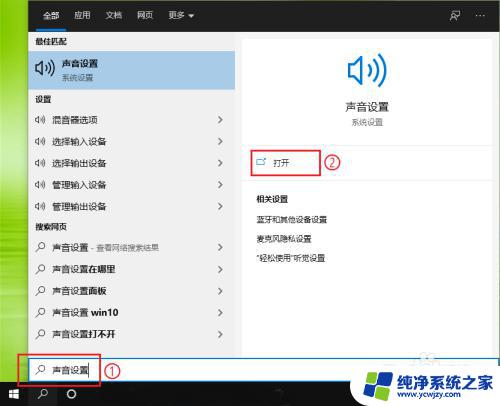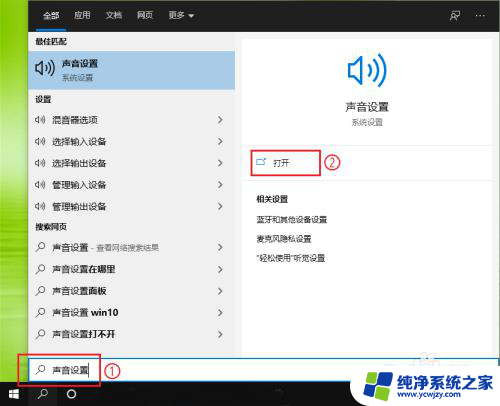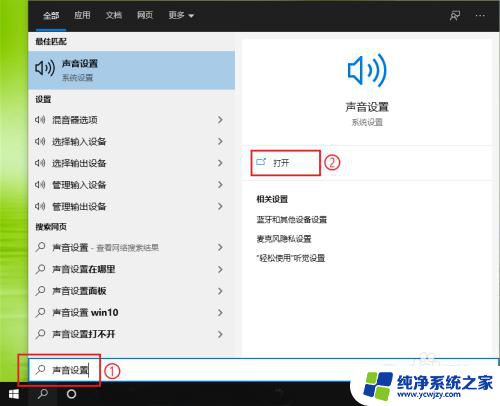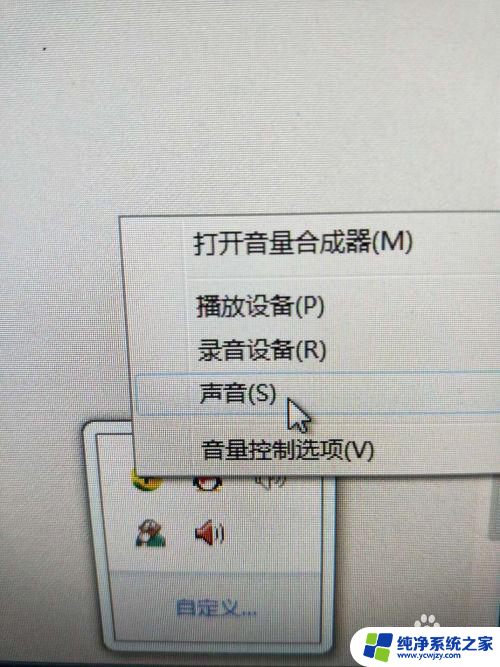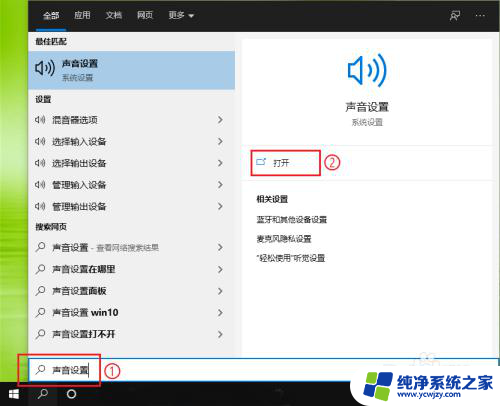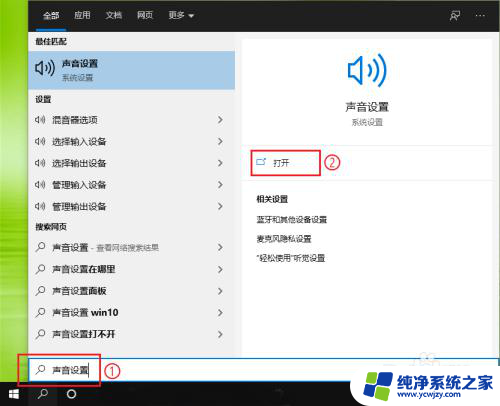macbook插耳机有电流声 耳机插电脑时有电流声如何解决
更新时间:2024-03-02 14:59:09作者:jiang
在如今信息爆炸的时代,电脑与耳机已成为人们生活工作中必不可少的工具,有时在使用MacBook电脑时,插上耳机却出现了不愉快的电流声,这无疑会影响我们的音频体验。面对这个问题,我们应该如何解决呢?本文将为大家介绍一些解决MacBook插耳机有电流声问题的方法,希望能够帮助到有类似困扰的读者。
操作方法:
1.点击电脑左下角的搜索框,输入“声音设置”。然后点击【打开】。
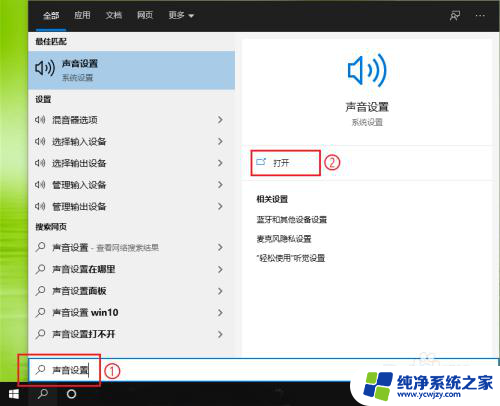
2.找到“输入”选项,然后点击下面的【设置属性】。
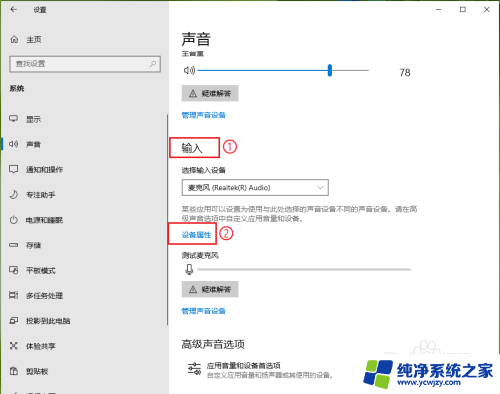
3.点击【其他设备属性】。
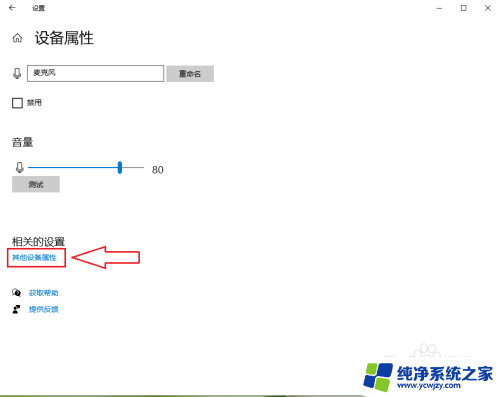
4.点击【级别】。
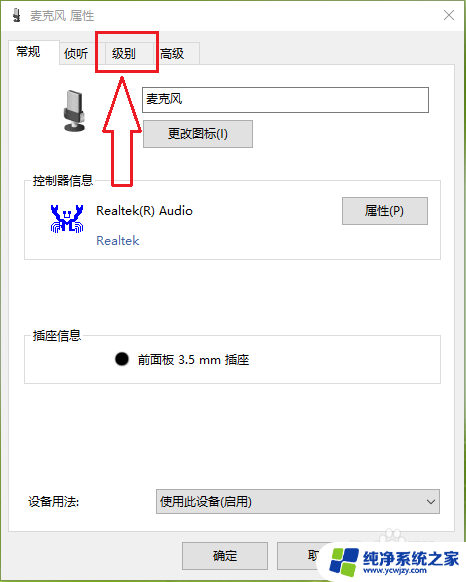
5.向左拖动“麦克风加强”下面的滑块,将音量调整到“0.0dB”。
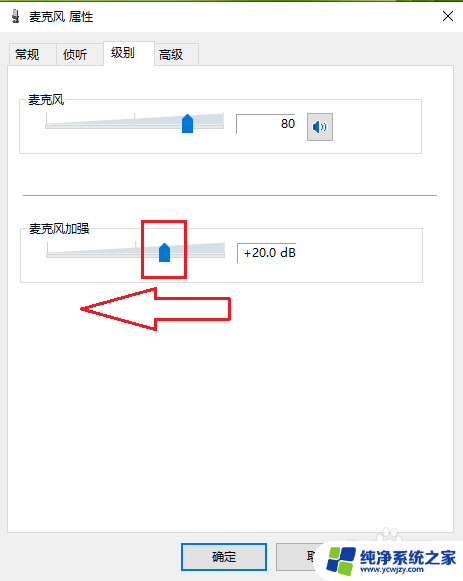
6.点击【确定】,设置完成。
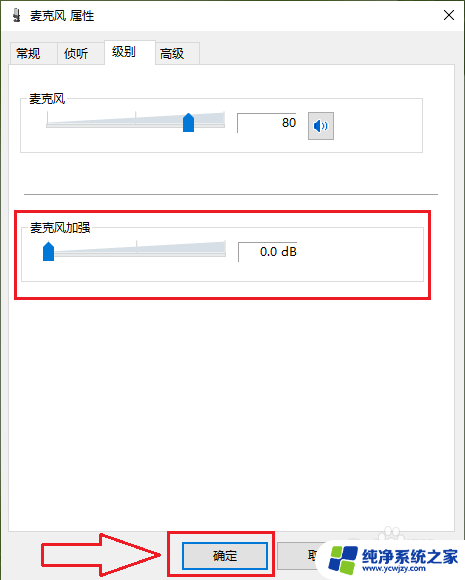
以上就是macbook插耳机有电流声的全部内容,碰到同样情况的朋友们赶紧参照小编的方法来处理吧,希望能够对大家有所帮助。